在编辑中文文档时,有时我们需要为某些汉字添加拼音,以帮助读者正确发音,特别是在编写儿童读物、语文教材或语言学习材料时。拼音的加入不仅能提升文档的可读性,还能增强内容的专业性和实用性。如何在常见的文档编辑软件中实现这一功能呢?
Microsoft Word 是最常用的文档编辑工具之一,它内置了“拼音指南”功能,可以快速为汉字添加拼音。具体操作方法是:选中需要标注拼音的汉字,点击菜单栏中的“开始”,然后找到“中文版式”选项组,点击“拼音指南”。在弹出的窗口中,Word 会自动匹配拼音,用户也可以手动修改。确认后点击“确定”,拼音就会显示在所选文字的上方。
WPS Office 也提供了类似的功能。打开文档后,选中需要添加拼音的文字,点击顶部菜单栏的“开始”,然后在“拼音指南”按钮中选择相应选项。WPS 会自动生成拼音,并支持调整字体大小和显示位置,方便用户根据需要进行排版。
Google Docs 虽然没有直接的“拼音指南”功能,但可以通过安装插件来实现。例如,“Pinyinput”等插件可以帮助用户一键为汉字添加拼音。安装完成后,在文档中选中文字,通过插件菜单生成拼音即可。
对于一些特殊需求或不支持自动拼音的软件,我们也可以手动输入拼音,并通过设置上下标或调整字体大小的方式使其显示在汉字旁边或上方。虽然这种方式效率较低,但灵活性更高,适合对排版有特别要求的场景。
无论使用哪种方式,只要掌握了基本的操作技巧,就能轻松在文档中为汉字添加拼音。对于经常需要处理中文文本的用户来说,熟练掌握这些功能不仅提升了工作效率,也让文档更具专业性和亲和力。
本文是由懂得生活网(dongdeshenghuo.com)为大家创作
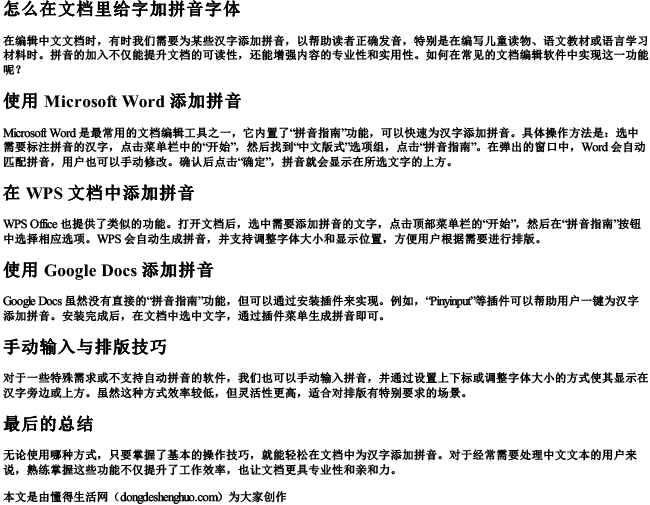
懂得生活网为大家提供:生活,学习,工作,技巧,常识等内容。
